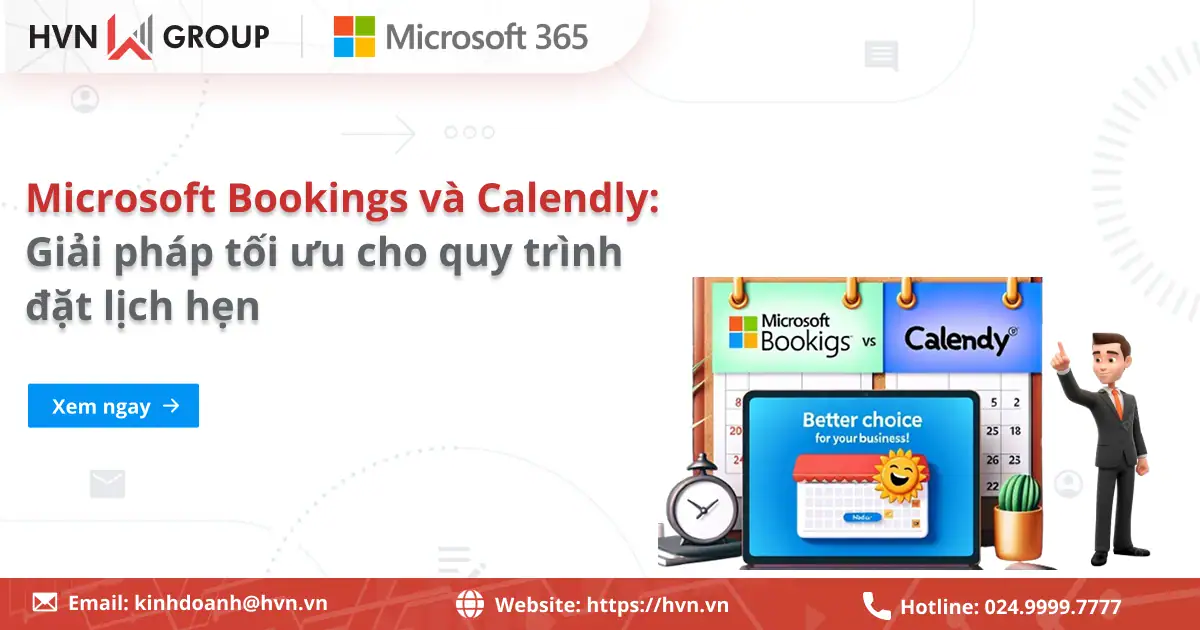Chắc hẳn đã có lúc bạn gặp phải tình huống “dở khóc dở cười” khi thấy hình ảnh của mình bị lộn ngược, xoay ngang trong các buổi học, cuộc họp online trên Zoom. Điều này không chỉ gây khó chịu mà còn làm bạn mất tự tin trước mọi người. Nhưng đừng lo, đây là một vấn đề cực kỳ phổ biến và có thể khắc phục chỉ trong vài giây. Bài viết này sẽ hướng dẫn chi tiết cách chỉnh camera bị ngược trên Zoom từ A đến Z, giúp bạn hiểu rõ nguyên nhân và cách xử lý triệt để, áp dụng cho cả máy tính lẫn điện thoại.
Nguyên nhân khiến camera bị ngược trên Zoom
Khi tham gia học tập hoặc làm việc trực tuyến trên Zoom, không ít người gặp phải tình huống hình ảnh hiển thị bị ngược, khiến chữ viết trên áo hoặc nền phía sau không đúng chiều. Điều này đôi khi tạo cảm giác thiếu chuyên nghiệp và gây khó chịu cho người dùng. Trước khi tìm cách khắc phục, bạn cần hiểu rõ đâu là nguyên nhân gây ra tình trạng này để xử lý triệt để. Dưới đây là những lý do phổ biến nhất khiến camera bị ngược trên Zoom.
- Tính năng “Mirror my video” mặc định của Zoom: Zoom thường bật sẵn tính năng Mirror my video (phản chiếu video) để giúp người dùng cảm giác quen thuộc khi nhìn vào màn hình, giống như soi gương. Tuy nhiên, điều này khiến hình ảnh bị đảo ngược so với thực tế.
- Cài đặt mặc định của thiết bị: Một số điện thoại (đặc biệt là iPhone hoặc các dòng Android dùng camera trước) sẽ tự động lật hình ảnh để dễ canh khung hình. Nếu tham gia Zoom bằng điện thoại mà chưa chỉnh lại, hình sẽ bị ngược.
- Lỗi từ webcam rời hoặc phần mềm camera ảo: Khi bạn dùng webcam gắn ngoài hoặc kết nối với các phần mềm như OBS, ManyCam,… hình ảnh có thể bị đảo chiều do cài đặt trong phần mềm, khiến video trên Zoom hiển thị không đúng.
- Cài đặt trong driver hoặc ứng dụng camera máy tính: Một số laptop cho phép điều chỉnh camera qua phần mềm kèm theo (ví dụ: Dell Webcam Central, Logitech Capture). Nếu vô tình bật chế độ lật ngang/lật dọc, hình ảnh trên Zoom sẽ bị đảo.
- Ứng dụng Zoom chưa được cập nhật: Trong một số phiên bản cũ, lỗi hiển thị video có thể xảy ra và khiến hình ảnh bị ngược, dù đã tắt chế độ phản chiếu.
Như vậy, có thể thấy rằng hiện tượng camera bị ngược trên Zoom chủ yếu bắt nguồn từ cài đặt phần mềm hoặc thiết lập mặc định của thiết bị, chứ không phải do máy tính hay điện thoại bị hỏng. Việc nhận biết đúng nguyên nhân sẽ giúp bạn dễ dàng điều chỉnh, từ đó đảm bảo hình ảnh hiển thị chuẩn xác và chuyên nghiệp hơn trong các buổi họp, lớp học online.
Tác hại khi camera bị ngược trên Zoom
Khi tham gia các cuộc họp trực tuyến, hình ảnh của bạn chính là ấn tượng đầu tiên mà người khác nhìn thấy. Tuy nhiên, một sự cố nhỏ như camera bị ngược trên Zoom lại có thể gây ra nhiều tác hại không ngờ, ảnh hưởng đến hiệu quả công việc và hình ảnh cá nhân của bạn. Dù là do hiệu ứng soi gương hay lỗi kỹ thuật, tình trạng này cũng có thể khiến bạn mất tự tin và trở nên kém chuyên nghiệp trong mắt đồng nghiệp, đối tác.
- Gây mất thiện cảm và thiếu chuyên nghiệp: Trong môi trường làm việc hoặc phỏng vấn online, việc hình ảnh bị ngược khiến đối phương có cảm giác bạn chưa chuẩn bị kỹ lưỡng. Chữ trên áo, poster, bảng viết phía sau bị đảo chiều sẽ tạo ra sự rối mắt, dễ làm người khác đánh giá thấp tính chuyên nghiệp của bạn.
- Khó truyền đạt nội dung trực quan: Nếu bạn là giáo viên, người thuyết trình hay thường xuyên dùng bảng viết, việc camera bị ngược sẽ khiến chữ viết không thể đọc được. Người học hoặc người nghe sẽ khó nắm bắt thông tin, làm giảm hiệu quả truyền đạt nội dung.
- Gây nhầm lẫn trong giao tiếp: Khi hình ảnh bị ngược, cử chỉ tay hoặc hướng chỉ dẫn của bạn cũng trở nên trái ngược so với thực tế. Ví dụ, bạn giơ tay phải nhưng người khác lại nhìn thành tay trái. Điều này dễ dẫn đến sự nhầm lẫn, đặc biệt trong các buổi thảo luận, hướng dẫn kỹ thuật hoặc giảng dạy.
- Tạo cảm giác thiếu tự tin cho người dùng: Nhiều người cảm thấy khó chịu khi nhìn thấy chính mình bị đảo ngược, từ đó mất tập trung trong buổi họp. Tâm lý này ảnh hưởng đến sự tự tin, nhất là trong những cuộc họp quan trọng hoặc khi phát biểu trước đám đông.
- Giảm chất lượng trải nghiệm học tập và làm việc online: Tác hại tổng thể là buổi họp hoặc lớp học trên Zoom trở nên kém hiệu quả hơn. Người xem thì khó theo dõi, còn bạn thì phải mất thêm thời gian chỉnh sửa hoặc giải thích, ảnh hưởng đến tiến độ công việc chung.
Dù camera bị ngược trên Zoom không phải là lỗi quá nghiêm trọng, nhưng nó có thể gây nhiều bất tiện trong giao tiếp, giảng dạy và công việc. Chính vì vậy, việc biết cách chỉnh camera bị ngược trên Zoom sớm là rất cần thiết để đảm bảo trải nghiệm trực tuyến mượt mà và chuyên nghiệp.
05+ Cách chỉnh camera bị ngược trên Zoom
Sau khi đã hiểu rõ nguyên nhân và tác hại của việc camera bị ngược, bạn có thể dễ dàng khắc phục tình trạng này chỉ với vài thao tác đơn giản. Dù bạn sử dụng máy tính hay điện thoại, những cách chỉnh camera Zoom bị ngược dưới đây sẽ giúp bạn giải quyết triệt để vấn đề và lấy lại hình ảnh chuyên nghiệp khi tham gia các cuộc họp, buổi học trực tuyến.
Cách chỉnh camera bị ngược trên Zoom trên điện thoại
Nếu bạn đang dùng Zoom trên điện thoại và gặp phải tình trạng camera bị ngược, hãy thực hiện theo các bước sau. Hướng dẫn này có thể được áp dụng cho cả điện thoại hệ điều hành Android và IOS.
- Bước 1: Mở ứng dụng Zoom trên điện thoại của bạn > Chạm vào biểu tượng hình đại diện ở góc dưới cùng bên trái màn hình > Tiếp đến click chọn vào mục Cài đặt.
- Bước 2: Trong menu cài đặt hiện ra, chọn mục Video & hiệu ứng > tiếp đến chọn tắt Phản chiếu video của tôi. Để kiểm tra cách hiển thị bạn chọn vào Nền và hiệu ứng > bạn có thể tiến hành kiểm tra video bằng cách click biểu tượng Camera.
- Bước 3: Tiến hành tham gia cuộc họp video và tiến hành thử lại.
Sau khi hoàn tất cách chỉnh camera bị ngược trên Zoom ở điện thoại, hình ảnh của bạn sẽ được xoay thẳng lại. Lưu ý, vị trí của tùy chọn này có thể thay đổi tùy thuộc vào phiên bản ứng dụng Zoom mà bạn đang sử dụng.
Cách chỉnh camera bị ngược trên Zoom trên máy tính
1. Cách chỉnh camera bị ngược trên Zoom trên máy tính
Nếu bạn thấy hình ảnh của mình bị lật ngược khi dùng Zoom trên máy tính, rất có thể bạn đang bật tính năng “Mirror my video”. Hãy làm theo các bước được chúng tôi hướng dẫn bên dưới để khắc phục:
- Bước 1: Mở ứng dụng Zoom trên máy tính của bạn > Nhấp vào biểu tượng ảnh đại diện của bạn ở góc trên bên phải màn hình, sau đó chọn Settings (Cài đặt) từ menu thả xuống.
- Bước 2: Trong cửa sổ cài đặt, bạn chọn mục Video ở thanh menu bên trái.
- Bước 3: Trong phần xem trước video, bạn tìm và bỏ tích dấu chọn ở ô Mirror my video (Gương video của tôi).
Khi bạn bỏ tích, hình ảnh của bạn sẽ ngay lập tức được xoay thẳng lại.
2. Khắc phục lỗi camera bị xoay ngang/lộn ngược hoàn toàn
Trong một số trường hợp hiếm gặp, camera có thể bị xoay ngang hoặc lộn ngược hoàn toàn (180 độ) do lỗi driver hoặc cài đặt hệ thống. Nếu đã tắt “Mirror my video” mà vẫn không được, bạn hãy thử cách sau:
- Bước 1: Trong phần cài đặt Video của Zoom, nhấp vào hình ảnh xem trước của bạn.
- Bước 2: Di chuột đến góc trên cùng bên phải của hình ảnh xem trước, bạn sẽ thấy một biểu tượng mũi tên xoay tròn.
- Bước 3: Nhấp vào biểu tượng này để xoay hình ảnh 90 độ mỗi lần nhấp cho đến khi hình ảnh của bạn được lật lại đúng chiều.
Với các bước hướng dẫn trên đây, bạn đã biết cách chỉnh camera bị ngược trên Zoom ở thiết bị máy tính. Tiếp đến, hãy cùng chúng tôi tìm hiểu thêm về một số cách khác để khắc phục lỗi camera bị ngược trong phần mềm Zoom.
Kiểm tra bản cập nhật Windows
Đôi khi, việc camera bị ngược có thể không phải do lỗi của Zoom mà là do bản thân hệ điều hành Windows gặp trục trặc, đặc biệt sau các bản cập nhật lớn. Kiểm tra và cập nhật Windows có thể giúp khắc phục các lỗi tương thích và driver camera.
Dưới đây là các bước chi tiết để kiểm tra bản cập nhật Windows:
- Bước 1: Có nhiều cách để mở cửa sổ Cài đặt:
- Nhấn tổ hợp phím Windows + I.
- Nhấn vào biểu tượng Start (hình cửa sổ Windows) ở góc dưới cùng bên trái màn hình, sau đó chọn biểu tượng Settings (hình bánh răng cưa).
- Nhấn vào thanh tìm kiếm trên thanh tác vụ (Taskbar), gõ “Settings” và chọn ứng dụng Cài đặt.
- Bước 2: Trong cửa sổ Cài đặt, chọn mục Windows Update (hoặc Update & Security nếu bạn đang dùng Windows 10). Mục này thường nằm ở cuối danh sách bên trái hoặc ngay trên trang chủ Cài đặt.
- Bước 3: Trong giao diện Windows Update, bạn sẽ thấy nút “Check for updates” (Kiểm tra bản cập nhật). Hãy nhấp vào nút này. Windows sẽ tự động quét và tìm kiếm các bản cập nhật mới nhất từ Microsoft. Nếu có bản cập nhật nào khả dụng, hệ thống sẽ tiến hành tự động tải xuống và cài đặt.
*Lưu ý: Quá trình tải và cài đặt có thể mất một chút thời gian tùy thuộc vào tốc độ mạng và dung lượng của bản cập nhật.
- Bước 4: Sau khi quá trình cài đặt hoàn tất, Windows sẽ yêu cầu bạn khởi động lại máy tính để hoàn tất quá trình cập nhật. Hãy lưu lại những công việc mà bạn đang dang dở và tiến hành khởi động lại máy.
Sau khi máy tính khởi động lại, hãy mở lại Zoom và kiểm tra xem camera đã hoạt động bình thường chưa. Việc thường xuyên cập nhật Windows không chỉ là cách chỉnh camera bị ngược trên Zoom mà còn giúp cải thiện hiệu suất tổng thể của hệ thống và tăng cường bảo mật.
Vô hiệu hóa và kích hoạt Webcam
Việc vô hiệu hóa rồi kích hoạt lại Webcam có thể giúp hệ thống làm mới lại kết nối và giải quyết sự cố. Đây cũng là một cách chỉnh camera bị ngược trên Zoom hiệu quả.
- Bước 1: Nhấn chuột phải vào biểu tượng Start, sau đó chọn Trình quản lý Thiết bị (Device Manager).
- Bước 2: Trong cửa sổ “Trình quản lý Thiết bị”, tìm và mở rộng mục Máy ảnh (Cameras) hoặc Thiết bị hình ảnh (Imaging devices) > Nhấp chuột phải vào tên Webcam và chọn Vô hiệu hóa thiết bị (Disable device).
- Bước 3: Một cửa sổ nhỏ hiển thị và bạn chỉ cần click vào Yes.
- Bước 4: Sau khi vô hiệu hóa, nhấp chuột phải lại vào tên Webcam của bạn và chọn Kích hoạt thiết bị (Enable device).
Chỉ với 04 bước được hướng dẫn chi tiết như trên bạn đã biết cách chỉnh camera bị ngược trên Zoom nhanh chóng.
Cập nhật trình điều khiển Webcam
Nếu các cách trên không hiệu quả, có thể driver của Webcam đã cũ hoặc bị hỏng. Cập nhật driver là một cách chỉnh camera bị ngược trên Zoom hiệu quả.
- Bước 1: Tương tự như trên, mở Trình quản lý Thiết bị (Device Manager).
- Bước 2: Mở rộng mục Máy ảnh (Cameras) hoặc Thiết bị hình ảnh (Imaging devices) > Nhấp chuột phải vào tên Webcam của bạn.
- Bước 3: Một menu ngữ cảnh sẽ xuất hiện, bạn hãy chọn Cập nhật trình điều khiển (Update driver) > Chọn “Tự động tìm kiếm trình điều khiển” (Search automatically for drivers).
Hy vọng với những hướng dẫn chi tiết trên, bạn đã có thể tự tin biết cách chỉnh camera bị ngược trên Zoom một cách nhanh chóng. Việc kiểm tra và điều chỉnh camera trước mỗi cuộc họp sẽ giúp bạn luôn xuất hiện với hình ảnh tốt nhất, tạo ấn tượng chuyên nghiệp và thoải mái tương tác cùng mọi người.
Một số mẹo hữu ích khi sử dụng Camera trên Zoom
Ngoài việc chỉnh lỗi camera bị ngược, bạn cũng nên áp dụng một số mẹo nhỏ để hình ảnh luôn rõ ràng, chuyên nghiệp và tạo thiện cảm hơn khi tham gia các cuộc họp trực tuyến trên Zoom.
- Luôn kiểm tra camera trước khi vào họp: Zoom cho phép người dùng test camera trong phần Settings → Video. Việc kiểm tra trước giúp bạn kịp thời phát hiện tình trạng hình ảnh bị ngược, mờ hoặc thiếu sáng và chỉnh lại ngay, tránh sự cố khi đang họp.
- Sắp xếp ánh sáng hợp lý: Ánh sáng có vai trò rất quan trọng trong chất lượng hình ảnh. Hãy ngồi ở nơi có ánh sáng tự nhiên hoặc dùng đèn chiếu sáng từ phía trước. Tránh để nguồn sáng mạnh phía sau lưng vì sẽ khiến mặt bạn tối đi và khó nhìn rõ.
- Đặt góc quay cân đối, ngang tầm mắt: Đặt camera ngang tầm mắt giúp bạn trông tự nhiên và chuyên nghiệp hơn khi giao tiếp. Tránh đặt camera quá thấp (từ dưới nhìn lên) hoặc quá cao (từ trên nhìn xuống) vì sẽ tạo cảm giác không thoải mái cho người đối diện.
- Giữ nền phía sau gọn gàng hoặc dùng Virtual Background: Một phông nền sạch sẽ, ngăn nắp sẽ giúp hình ảnh của bạn chuyên nghiệp hơn. Nếu không thể dọn gọn, bạn có thể tận dụng tính năng Virtual Background của Zoom để làm mờ hoặc thay nền. Điều này giúp người khác tập trung vào nội dung bạn nói, thay vì bị phân tán bởi khung cảnh xung quanh.
- Thường xuyên cập nhật Zoom và driver camera: Cập nhật phiên bản mới nhất không chỉ giúp tránh lỗi hiển thị như camera bị ngược, mà còn cải thiện chất lượng hình ảnh và bổ sung tính năng mới. Đồng thời, việc update driver webcam (đối với máy tính) cũng giúp camera hoạt động ổn định hơn.
- Dùng thiết bị hỗ trợ nếu cần: Nếu thường xuyên họp online quan trọng, bạn có thể cân nhắc sử dụng webcam rời có độ phân giải cao thay cho camera laptop. Thiết bị này không chỉ cho chất lượng hình ảnh tốt hơn mà còn hạn chế được tình trạng lật ngược hoặc mờ nhòe.
Việc chú ý đến cách sử dụng camera không chỉ giúp bạn tránh tình trạng bị ngược hình mà còn nâng cao trải nghiệm giao tiếp trên Zoom. Một vài điều chỉnh nhỏ về ánh sáng, góc quay và cài đặt cũng đủ để bạn trở nên chuyên nghiệp và tự tin hơn trong mọi buổi họp trực tuyến.
Câu hỏi thường gặp
- Vì sao camera trên Zoom của tôi bị ngược dù trên máy tính camera vẫn bình thường?
Nguyên nhân là do Zoom mặc định bật chế độ Mirror my video để phản chiếu hình ảnh. Bạn chỉ cần tắt tùy chọn này trong phần Settings → Video là hình ảnh sẽ hiển thị đúng.
- Nếu tôi tắt “Mirror my video”, người khác có thấy hình ảnh của tôi bị ngược không?
Không. Người khác luôn nhìn thấy hình ảnh đúng chiều của bạn, kể cả khi bạn bật hay tắt Mirror my video. Tính năng này chỉ ảnh hưởng đến cách bạn tự nhìn mình trên màn hình.
- Tôi có thể chỉnh camera bị ngược trên Zoom khi đang trong cuộc họp không?
Có. Ngay trong lúc họp, bạn chỉ cần nhấn vào mũi tên cạnh biểu tượng video → chọn Video Settings → bỏ chọn Mirror my video. Hình ảnh sẽ được thay đổi ngay lập tức.
- Trên điện thoại có chỉnh được lỗi camera ngược Zoom không?
Có. Cả iPhone và Android đều hỗ trợ tắt Mirror my video trong phần Meeting Settings. Bạn chỉ cần mở Zoom, vào cài đặt cuộc họp và tắt chế độ phản chiếu video.
- Nếu đã tắt “Mirror my video” mà camera vẫn bị ngược thì phải làm sao?
Trong trường hợp này, có thể nguyên nhân đến từ phần mềm camera của thiết bị, webcam rời hoặc driver chưa được cập nhật. Bạn hãy kiểm tra cài đặt camera mặc định của máy, cập nhật driver, hoặc thử dùng một ứng dụng Zoom phiên bản mới nhất.
- Tôi có thể chỉnh camera bị ngược khi dùng Zoom trên web (trình duyệt) không?
Zoom trên trình duyệt hiện chưa hỗ trợ nhiều tùy chọn video như ứng dụng trên máy tính hoặc điện thoại. Để chỉnh lỗi camera bị ngược, bạn nên cài đặt Zoom app thay vì dùng bản web.
Lời kết
Hy vọng với những hướng dẫn chi tiết trong bài viết này, bạn đã biết cách chỉnh camera bị ngược trên Zoom một cách nhanh chóng. Việc kiểm tra và điều chỉnh camera trước mỗi cuộc họp sẽ giúp bạn luôn xuất hiện với hình ảnh tốt nhất, tạo ấn tượng chuyên nghiệp và thoải mái tương tác cùng mọi người.
Nếu trong quá trình tìm hiểu thông tin bạn cần chúng tôi hỗ trợ giải đáp bất cứ vấn đề nào liên quan đến chủ đề này vui lòng liên hệ đến HVN Group qua địa chỉ:
- Fanpage: HVN Group
- Hotline: 024.9999.7777



















![Cách tạo tài khoản Microsoft bằng Gmail từ A-Z cho Newbie [2025] 34 Đăng Ký Microsoft Bằng Gmail](https://hvn.vn/wp-content/uploads/2025/10/dang-ky-microsoft-bang-gmail.webp)